文章目录
引言
sar(System Activity Reporter, 系统活动情况报告): 是用于监控Linux系统各个性能的优秀工具,包括:文件的读写情况、系统调用的使用情况、磁盘I/O、CPU效率、内存使用状况、进程活动及IPC有关的活动等。
一、sar简介
1、sar命令常用格式
sar [ options ] [ <interval> [ <count> ] ]
options:命令行选项
interval: 采样周期,单位是秒
count:采样次数,默认值是连续采样
例如:
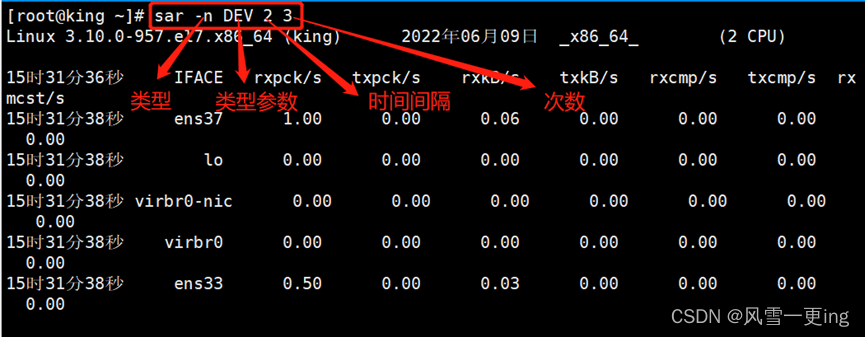
- 选项,也就是我们要获取的是哪个类型的指标数据,这里的-n,代表的是监控一些网络信息
- 类型参数,有的类型带有参数,有的没有。这里的DEV,代表的是监控网卡信息
- 时间间隔,表示多少秒采样一次数据,这里的1就是1秒
- 次数,表示采样的次数。比如时间间隔是3,采样次数是4,那么sar命令将会阻塞12秒钟
2、常用选项
| 选项 | 说明 |
|---|---|
| -A | 所有报告的总和 |
| -u | 输出整体CPU使用情况的统计信息 |
| -v | 输出inode、文件和其他内核表的统计信息 |
| -d | 输出每一个块设备的活动信息 |
| -r | 输出内存和交换空间的统计信息 |
| -b | 显示I/O和传送速率的统计信息 |
| -a | 文件读写情况 |
| -c | 输出进程统计信息,每秒创建的进程数 |
| -R | 输出内存页面的统计信息 |
| -y | 终端设备活动情况 |
| -w | 输出系统交换活动信息 |
3、常用参数
默认监控: sar 1 1 // CPU和IOWAIT统计状态
(1) sar -b 1 1 // IO传送速率
(2) sar -B 1 1 // 页交换速率
(3) sar -c 1 1 // 进程创建的速率
(4) sar -d 1 1 // 块设备的活跃信息
(5) sar -n DEV 1 1 // 网路设备的状态信息
(6) sar -n SOCK 1 1 // SOCK的使用情况
(7) sar -n ALL 1 1 // 所有的网络状态信息
(8) sar -P ALL 1 1 // 每颗CPU的使用状态信息和IOWAIT统计状态
(9) sar -q 1 1 // 队列的长度(等待运行的进程数)和负载的状态
(10) sar -r 1 1 // 内存和swap空间使用情况
(11) sar -R 1 1 // 内存的统计信息(内存页的分配和释放、系统每秒作为BUFFER使用内存页、每秒被cache到的内存页)
(12) sar -u 1 1 // CPU的使用情况和IOWAIT信息(同默认监控)
(13) sar -v 1 1 // inode, file and other kernel tablesd的状态信息
(14) sar -w 1 1 // 每秒上下文交换的数目
(15) sar -W 1 1 // SWAP交换的统计信息(监控状态同iostat 的si so)
(16) sar -x 2906 1 1 // 显示指定进程(2906)的统计信息,信息包括:进程造成的错误、用户级和系统级用户CPU的占用情况、运行在哪颗CPU上
(17) sar -y 1 1 // TTY设备的活动状态
二、Sar常用性能数据
- 整体CPU使用统计
- 各个CPU使用统计
- 内存使用情况统计
- 整体I/O情况
- 各个I/O设备情况
- 网络统计
三、CPU资源监控
1、整体CPU使用统计(-u)
使用-u选项,sar输出整体CPU的使用情况,不加选项时,默认使用的就是-u选项。以下命令显示采样时间为3s,采样次数为2次,整体CPU的使用情况:
sar 3 2 (或者 sar -u 3 2)
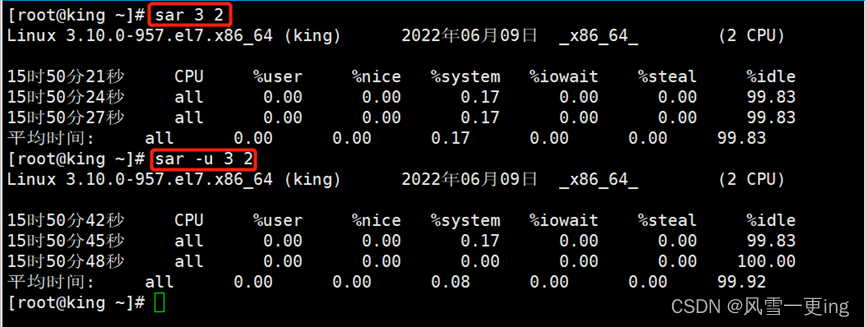
输出项说明:
| 选项 | 说明 |
|---|---|
| CPU | all表示统计信息为所有CPU的平均值。 |
| %usr | CPU在用户态执行进程的时间百分比。 |
| %nice | CPU在用户态模式下,用于nice操作,所占用CPU总时间的百分比。 |
| %system | CPU处在内核态执行进程的时间百分比。 |
| %iowait | CPU用于等待I/O操作占用CPU总时间的百分比。 |
| %steal | 管理程序(hypervisor)为另一个虚拟进程提供服务而等待虚拟CPU的百分比。 |
| %idle | CPU空闲时间百分比。 |
注:
- 若 %iowait 的值过高,表示硬盘存在I/O瓶颈
- 若 %idle 的值高但系统响应慢时,有可能是 CPU 等待分配内存,此时应加大内存容量
- 若 %idle 的值持续低于1,则系统的 CPU 处理能力相对较低,表明系统中最需要解决的资源是 CPU
2、各个CPU使用统计(-P)
“-P ALL”选项指示对每个内核输出统计信息:
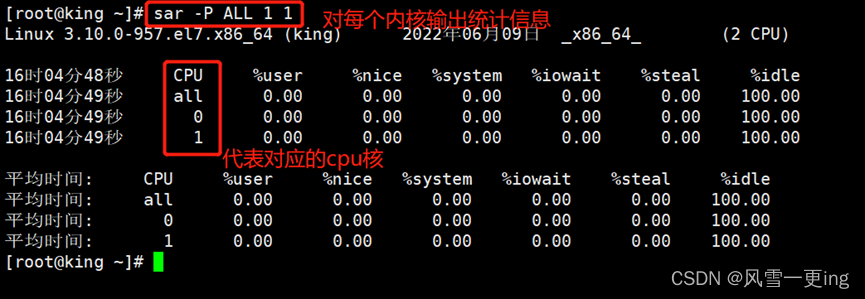
其中”CPU”列输出0,1指示对应的cpu核。也可针对单独一个内核显示,“-P 0”指示显示第一个内核的统计信息,“-P 1”指示显示第二个内核的统计信息。
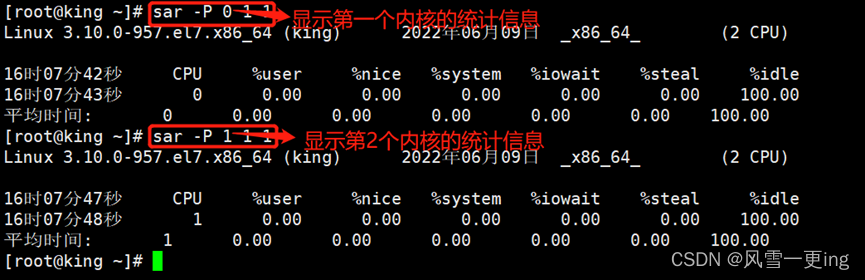
3、将CPU使用情况保存到文件中
例如,每4秒采样一次,连续采样3次,观察CPU 的使用情况,并将采样结果以二进制形式存入当前目录下的文件test中,需键入如下命令:
sar -u -o test 4 3
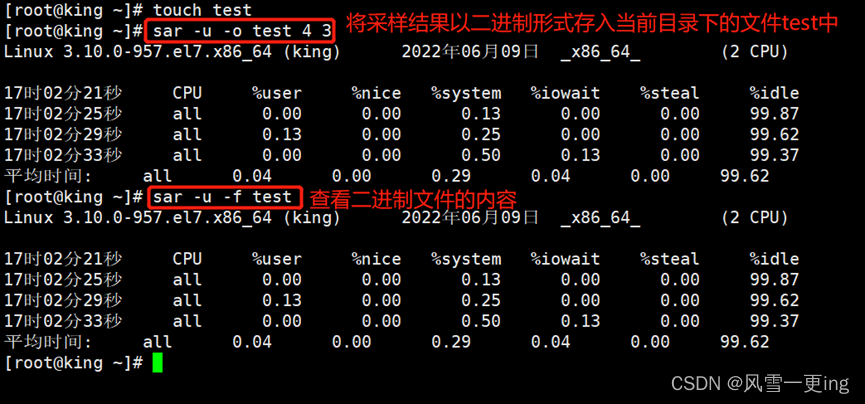
四、内存监控
1、内存和交换空间监控
使用-r选项可显示内存统计信息,以下命令显示以1秒为采样时间,显示2次内存信息:
sar -r 1 2

| 参数 | 意义 |
|---|---|
| kbmemfree | 这个值和free命令中的free值基本一致,所以它不包括buffer和cache的空间 |
| kbmemused | 这个值和free命令中的used值基本一致,所以它包括buffer和cache的空间 |
| %memused | 这个值是kbmemused和内存总量(不包括swap)的一个百分比 |
| kbbuffers | 这个值就是free命令中的buffer |
| kbcached | 这个值就是free命令中的cache |
| kbcommit | 保证当前系统所需要的内存,即为了确保不溢出而需要的内存(RAM+swap) |
| %commit | 这个值是kbcommit与内存总量(包括swap)的一个百分比 |
2、内存分页监控
例如,每10秒采样一次,连续采样3次,监控内存分页
sar -B 10 3

输出项说明:
| 选项 | 说明 |
|---|---|
| pgpgin/s | 表示每秒从磁盘或SWAP置换到内存的字节数(KB) |
| pgpgout/s | 表示每秒从内存置换到磁盘或SWAP的字节数(KB) |
| fault/s | 每秒钟系统产生的缺页数,即主缺页与次缺页之和(major + minor) |
| majflt/s | 每秒钟产生的主缺页数 |
| pgfree/s | 每秒被放入空闲队列中的页个数 |
| pgscank/s | 每秒被kswapd扫描的页个数 |
| pgscand/s | 每秒直接被扫描的页个数 |
| pgsteal/s | 每秒钟从cache中被清除来满足内存需要的页个数 |
| %vmeff | 每秒清除的页(pgsteal)占总扫描页(pgscank+pgscand)的百分比 |
五、I/O监控
1、整体I/O情况(-b)
使用-b选项,可以显示磁盘I/O的使用情况:Report I/O and transfer rate statistics.
sar -b 3 2
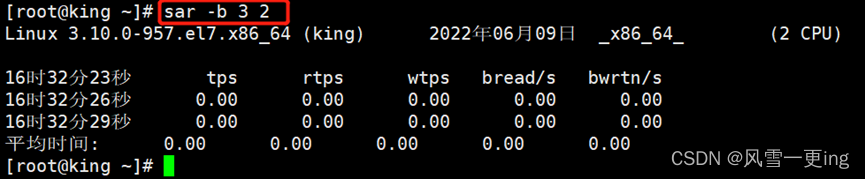
输出项说明:
| 选项 | 说明 |
|---|---|
| tps | 每秒钟物理设备的 I/O 传输总量 |
| rtps | 每秒钟从物理设备读入的数据总量 |
| wtps | 每秒钟向物理设备写入的数据总量 |
| bread/s | 每秒钟从物理设备读入的数据量,单位为 块/s |
| bwrtn/s | 每秒钟向物理设备写入的数据量,单位为 块/s |
2、各个I/O设备情况(-d)
使用-d选项可以显示各个磁盘的统计信息,再增加-p选项可以以sdX的形式显示设备名称
sar -d -p 3 2
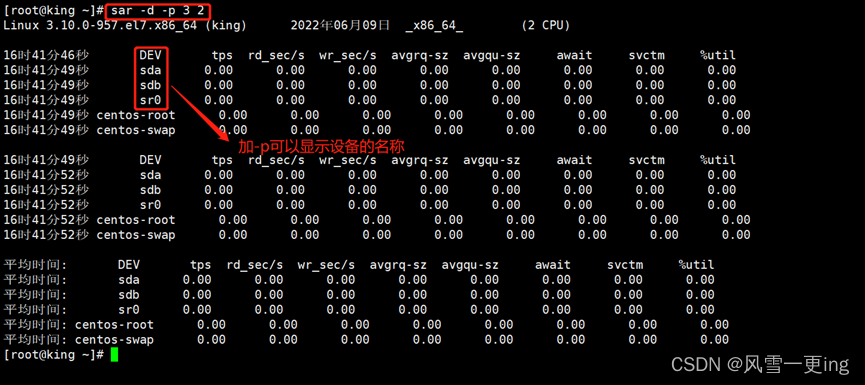
输出项说明:
| 选项 | 说明 |
|---|---|
| rd_sec/s | 每秒从设备读取的扇区数 |
| wr_sec/s | 每秒往设备写入的扇区数 |
| avgrq-sz | 发送给设备的请求的平均大小(以扇区为单位) |
| await | 服务等待I/O请求的平均时间,包括请求队列等待时间 (单位毫秒) |
| svctm | 设备处理I/O请求的平均时间,不包括请求队列等待时间 (单位毫秒) |
| %util | 一秒中有百分之多少的时间用于 I/O 操作,即被io消耗的cpu百分比。 |
注:
- 如果 %util 接近 100%,说明产生的I/O请求太多,I/O系统已经满负荷,该磁盘可能存在瓶颈。
- 如果 svctm 比较接近 await,说明 I/O 几乎没有等待时间;如果 await 远大于 svctm,说明I/O
队列太长,io响应太慢,则需要进行必要优化。 - 如果avgqu-sz比较大,也表示有大量io在等待。
六、进程队列长度和平均负载状态监控
例如,每3秒采样一次,连续采样3次,监控进程队列长度和平均负载状态
sar -q 3 3
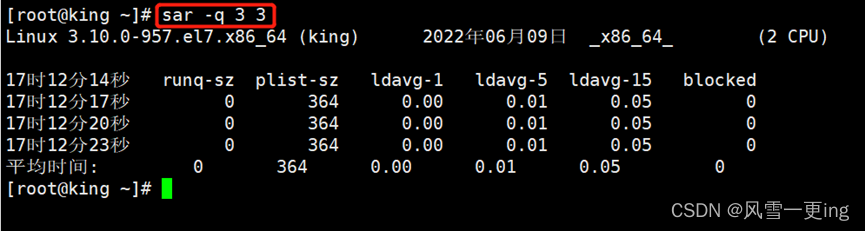
输出项说明:
| 选项 | 说明 |
|---|---|
| runq-sz | 运行队列的长度(等待运行的进程数) |
| plist-sz | 进程列表中进程(processes)和线程(threads)的数量 |
| ldavg-1 | 最后1分钟的系统平均负载(System load average) |
| ldavg-5 | 过去5分钟的系统平均负载 |
| ldavg-15 | 过去15分钟的系统平均负载 |
七、系统交换活动信息监控
例如,每5秒采样一次,连续采样3次,监控系统交换活动信息
sar - W 5 3
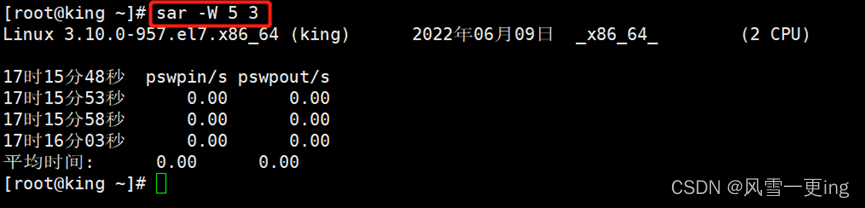
输出项说明:
| 选项 | 说明 |
|---|---|
| pswpin/s | 每秒系统换入的交换页面(swap page)数量 |
| pswpout/s | 每秒系统换出的交换页面(swap page)数量 |
八、设备使用情况监控
例如,每2秒采样一次,连续采样1次,报告设备使用情况,需键入如下命令:
sar -d -p 2 1 #-d表示输出每一块设备的信息,参数-p可以打印出sda,hdc等磁盘设备名称,如果不用参数-p,设备节点则有可能是dev8-0,dev22-0
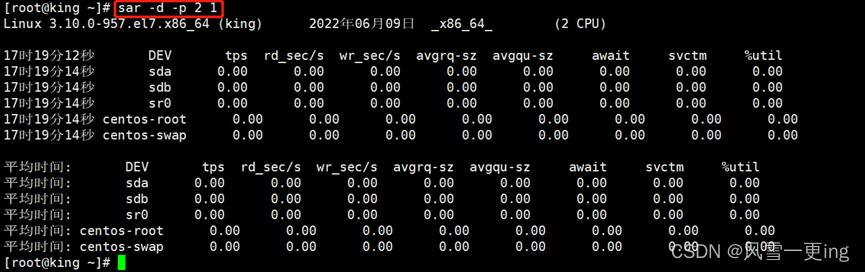
| 选项 | 说明 |
|---|---|
| tps | 每秒从物理磁盘I/O的次数.多个逻辑请求会被合并为一个I/O磁盘请求,一次传输的大小是不确定的 |
| rd_sec/s | 每秒读扇区的次数 |
| wr_sec/s | 每秒写扇区的次数 |
| avgrq-sz | 平均每次设备I/O操作的数据大小(扇区) |
| avgqu-sz | 磁盘请求队列的平均长度 |
| await | 从请求磁盘操作到系统完成处理,每次请求的平均消耗时间,包括请求队列等待时间,单位是毫秒(1秒=1000毫秒) |
| svctm | 系统处理每次请求的平均时间,不包括在请求队列中消耗的时间 |
| %util | I/O请求占CPU的百分比,比率越大,说明越饱和 |
注:
- avgqu-sz 的值较低时,设备的利用率较高。
- 当%util的值接近 1% 时,表示设备带宽已经占满。
九、判断系统故障问题,选用什么命令
- 怀疑CPU存在瓶颈,可用 sar -u 和 sar -q 等来查看
- 怀疑内存存在瓶颈,可用 sar -B、sar -r 和 sar -W 等来查看
- 怀疑I/O存在瓶颈,可用 sar -b、sar -u 和 sar -d 等来查看
十、压力测试实验
1、测试cpu占用率
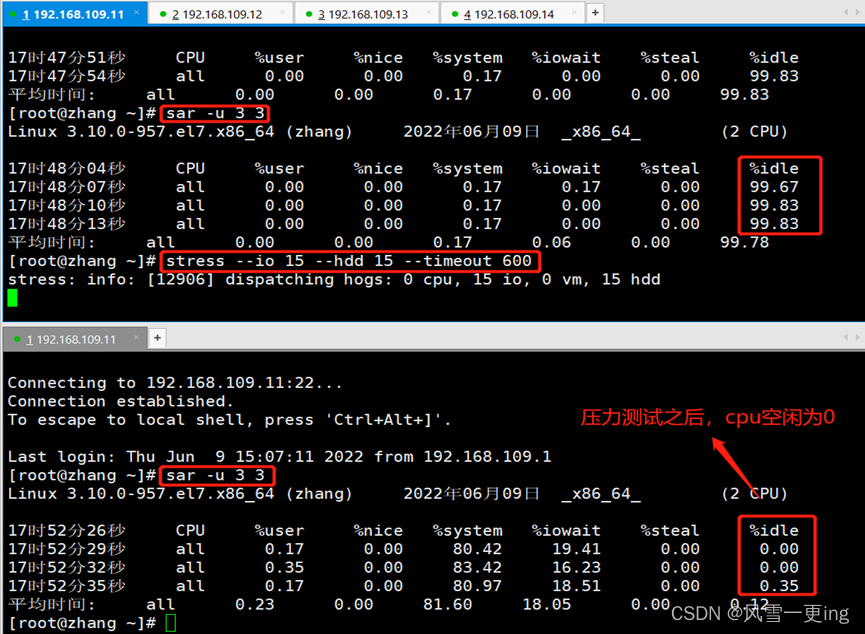
2、测试内存占用率
stress --vm 2 --vm-bytes 1G --vm-hang 100 --timeout 100
开启2个进程分配内存,每次分配1GB内存,保持100秒后释放,100秒后退出。
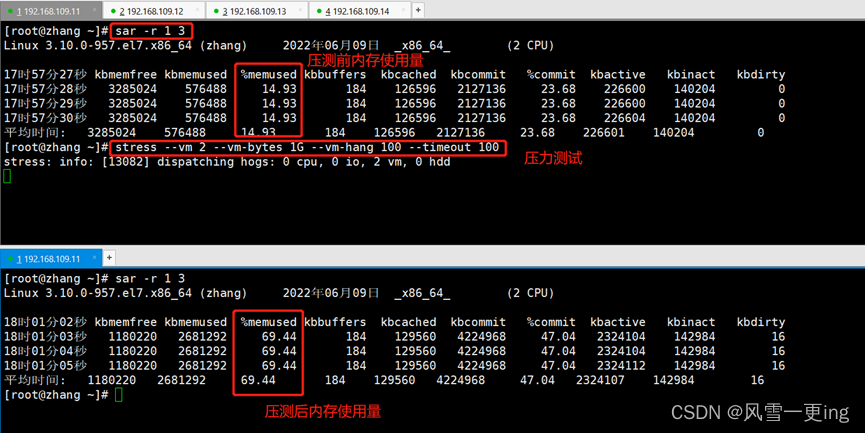
3、测试I/O与传输速率与磁盘使用情况
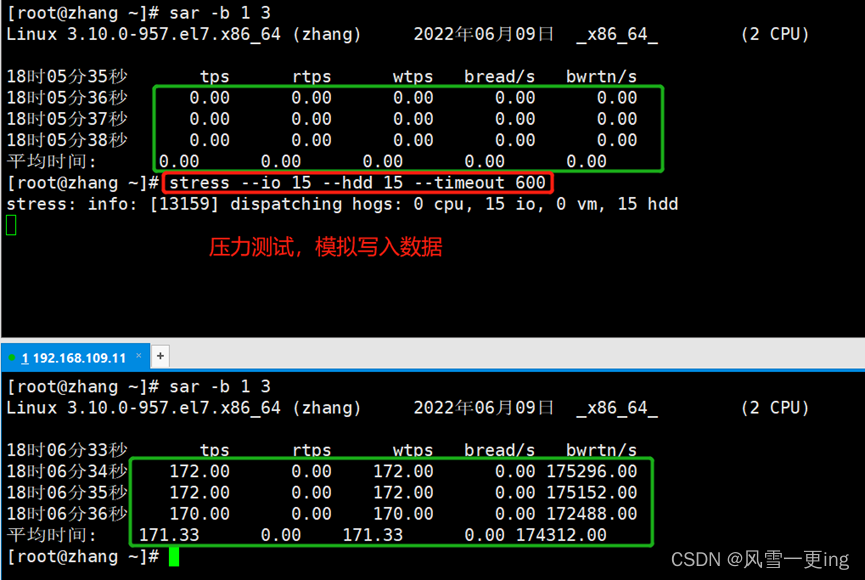
-d表示输出每一块设备的信息,参数-p可以打印出sda,hdc等磁盘设备名称
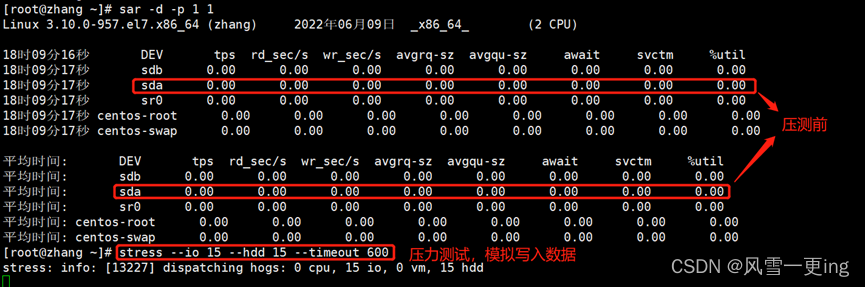
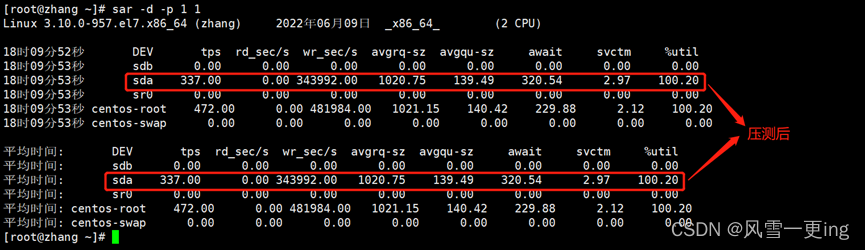
4、检测网络流量
用ab命令来测试网络流量
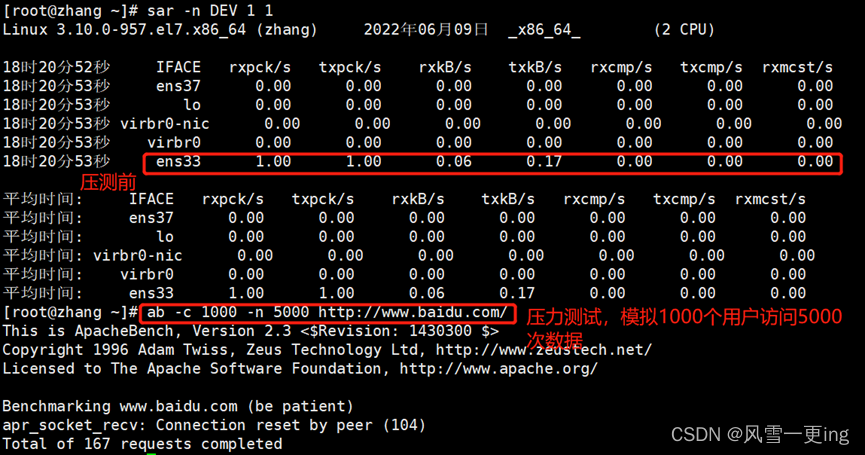
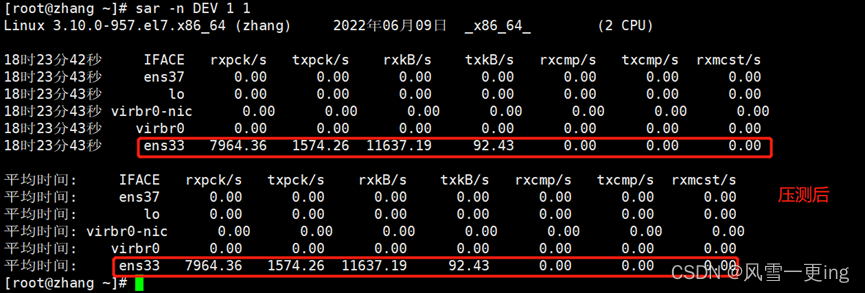
十一、总结
sar功能全面,可以统计很多系统数据。
- 整体CPU使用统计
- 各个CPU使用统计
- 内存使用情况统计
- 整体I/O情况
- 各个I/O设备情况
- 网络统计